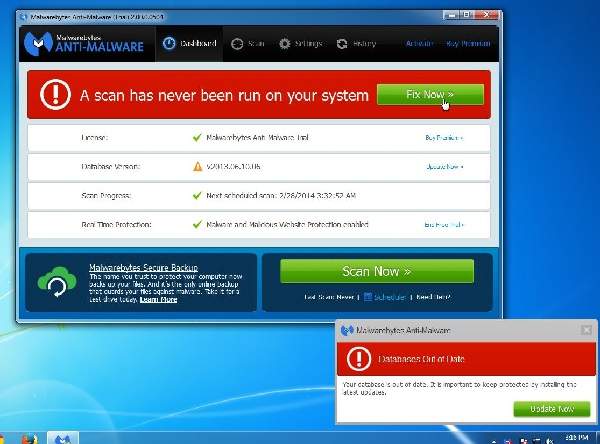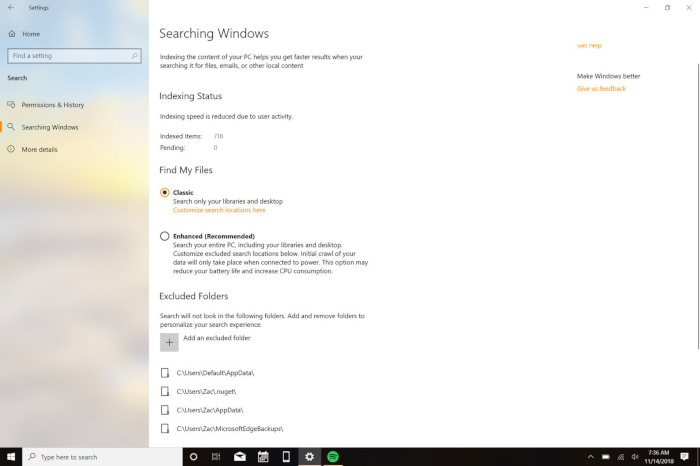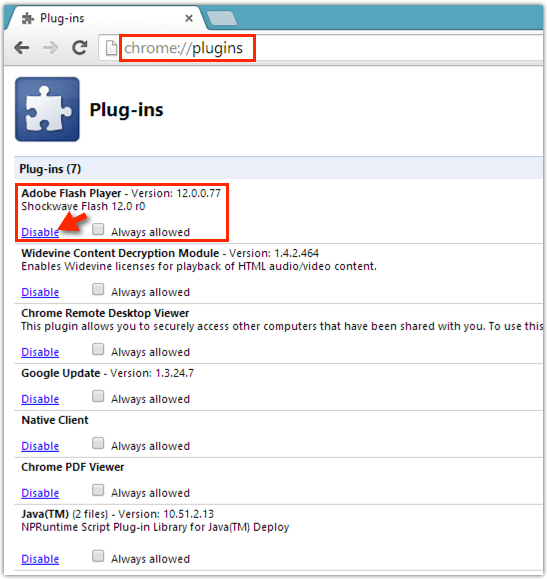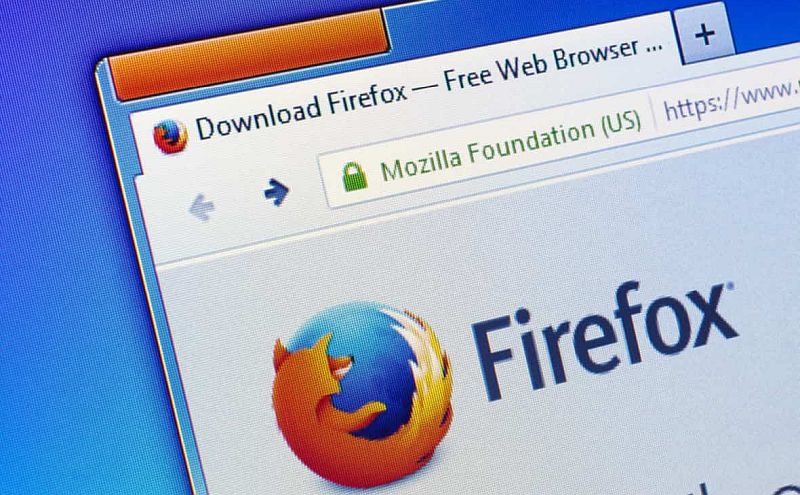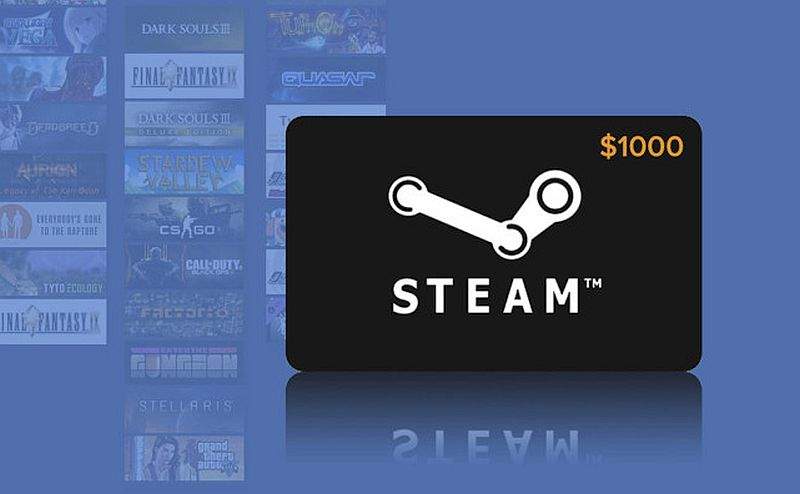Iskoristivost diska na Windowsima (ili ”Disk Usage”) odjednom je skočio na 100%. Računalo je neupotrebljivo. Jedino što možemo učiniti je čekati da se stvari vrate u normalu. Ovo je donekle razumljivo ako na svojim računalima imamo starije verzije Windowsa. No što ako se to isto dogodi (i to puno češće), a na računalima imamo instaliranu najnoviju i najsvježiju verziju Windowsa 10?
Nažalost, otkako postoji Windows kao operacijski sustav, poznato je da pati od problema povećavanja iskoristivosti diska do 100%. Windowsi se (iz većini korisnika nepoznatih razloga) jednostavno preopterete. Znate i sami ako ste ikada imali ovakvo iskustvo da jednom nakon što ”Disk Usage” dođe do 100% niste mogli koristiti računalo sve dok se ono ne spusti.
No postoji nekoliko načina kako popraviti i ovaj problem! Ipak, prije nego što se bacimo na rješenja trebamo otkriti što je točno uzrok ovog čestog, ali i vrlo nezgodnog problema. Pa krenimo!
Je li vaše računalo iskusilo pad u performansama? Ako jest pokrenite provjeru diska.
Ovaj problem s performansama je nekako najočigledniji kada korisnik pokuša koristiti Windowsu pretragu ne bi li pronašao neku datoteku ili aplikaciju. Sličan problem ”skakanja” iskoristivosti diska zna se dogoditi vrlo često i prilikom pokušaja kopiranja ili lijepljenja skupine datoteka.
Kako bismo u što kraćem vremenu i na najbolji način pokušali otkriti u čemu je možda problem, idući puta kada se dogodi do iskoristivosti diska od 100% potrebno je pokrenuti Task Manager ili Upravitelj zadataka. Unutar Task Managera vidjet ćete nekoliko opcija. Unutar prve kartice ”Processes” ili Procesi potražite odjeljak ”Disk”. U slučaju da vaše računalo ima problema sa performansama diska tu ćete vidjeti 100%.
Uzrok ovog problema su problematični sektori na čvrstom ili SSD disku. No to se može riješiti provjerom diska. Pokrenite Windows Explorer i odaberite opciju ”This PC”. Najčešće je problem u lokalnom disku C. Idite pod C, kliknite na svojstva ili ”Properties” i ondje pronađite ”Tools” ili alate. Unutar nove opcije koja se zove ”Error Checking” kliknite na ”Check”. Unutar novog prozora kliknite pod ”Scan Drive”. Sada mao pričekajte.
Je li možda računalo zaraženo kakvim štetnim programom?
Svaki puta kada se na računalu, odnosno unutar operacijskog sustava pojavi bilo kakav problem, dobra ideja je pustiti računalo kroz antivirusne programe. Pokrenite antivirusni program i pustite neka skenira cijelo računalo (postavite ga na dubinsko skeniranje). Ovo će potrajati neko vrijeme, ovisno o tome koliko je vaše računalo napunjeno.
Osim običnih antivirusnih programa dobra je ideja računalo proskenirati i posebnim ”anti-malware” programima (kao što su recimo Clam AV, Malwarebytes i slični). U slučaju da program pronađe kakve štetne kodove, obrišite ih i restartirajte svoje računalo.
Isključivanje Windowsove pretrage može poboljšati performanse diska
Iduća stvar koja je možda uzrokovala naglo povećavanje iskoristivosti diska do 100% je Windows pretraga.
Naime, Windows 10 u sebi ima svojevrsnu grešku zbog koje se pretraga ne zaustavlja, već se nastavlja u beskonačnoj petlji. Ovo naravno doprinosi dodatnom opterećenju i pod disk i po samo računalo. Kako biste to onemogućili otvorite Command Prompt (Start tipka – cmd u tražilicu – desni klik na rezultate i pokretanje kao administrator) i unutra utipkajte sljedeću naredbu:
net.exe stop “Windows search”
Onemogućite ”Superfetch” mogućnost
Superfetch mogućnost je još jedan potencijalan uzročnik ovog problema s diskom računala. Kako biste onemogućili Superfetch ponovno pokrenite Command Prompt i utipkajte ovu naredbu: net.exe stop superfetch.
Dok ste ovdje mogli biste i pokrenuti Check Disk, odnosno provjeru diska. Naredba za provjeru diska glasi: chkdsk.exe /f /r.
100-postotni ”Disk Usage” može uzrokovati i Flash
Iako još uvijek postoji Flash je vrlo nezgodan segment modernog računalstva. S obzirom na to koliko može uzrokovati potencijalnih problema najbolje ga je isključiti. Vjerojatno ste čuli da i Adobe iduće godine planira potpuno isključiti Flash tako da zaista nema potrebe da ga itko od nas koristi.
Flash je sastojak internetskih preglednika tako da ćemo ga onemogućiti preko jednog od njih (u ovom slučaju Googleovog Chromea).
- Idite pod Menu, odnosno glavni izbornik (označen trima točkicama, u gornjem, desnom kutu).
- Nakon toga idite pod Settings – Show advanced settings (postavke i pokaži napredne postavke). Ovdje pronađite odjeljak koji se zove ”Privacy”.
- Unutar privatnog odjeljka kliknite na ”Content Settings” i pronađite Flash. Uključite opciju ”Block sites from running Flash” i idite na natrag.
Probajte koristiti neki drugi internetski preglednik
Možda problem nije u Flash-u. Može se dogoditi da je problem baš u internetskom pregledniku i da preglednik dovodi do toga da iskoristivost diska skače do 100% bez ikakvog razloga. Probajte deinstalirati onaj preglednik kojeg trenutno koristite i pokušajte s nekim drugim.
Problem može biti i u Skype-u
Skype, unatoč tome što jest koristan i što ga danas koriste mnogi, može dovesti do nekih problema prilikom korištenja. Jedan od njih je baš ovaj problem koji je tema članka. Kako biste provjerili je li problem u Skypeu isključite ga.
Ako je Skype pokrenut unutar alatne trake, desnim klikom kliknite na njega i odaberite opciju ”Quit”. Nakon toga u isto vrijeme pritisnite tipke Window i R i utipkajte sljedeću naredbu u za to predviđen prostor:
C:\Program Files (x86)\Skype\Phone\
Klikom na OK pronaći ćee Skype.exe. Desnim klikom kliknite na Skype.exe i idite pod svojstva ili Properties. Unutar sigurnosne kartice kliknite na Edit i odaberite ”All Application Packages”. Unutar stupca ”Allow” odaberite opciju ”Write”, kliknite na ”Apply” i ”OK.
Radi li možda Steam u pozadini?
Igrate li igre preko Steam-a? Radi li Steam usluga u pozadini vašeg računala? Postoji šansa i da Steam uzrokuje podizanje diska na 100%. Čišćenje Steam-ove cache memorije rješava ovaj problem.
Izađite iz Steam-a, u isto vrijeme pritisnite Window i R i utipkajte sljedeću naredbu:
steam://flushconfig. Ovom naredbom obrisat ćete cache memoriju Steam usluge.
Instalirajte najnovije SATA pogonske programe
Velika većina računala na kojima je instaliran Windows 10 koriste SATA povezivost, bilo da se radi o povezivosti s čvrstim diskovima, SSD-ovima ili optičkim diskovima. No ako jedan od pogonskih programa nije nadograđen to bi moglo dovesti do skakanja diska na 100%.
Otvorite izbornik s dodatnim postavkama. Njega možete otvoriti pritiskanjem tipki Window i X. Nakon toga odaberite Device Manager. Unutar Upravitelja uređaja kliknite na ”Storage Controllers” i nakon toga locirajte pravi kontroler za SATA uređaje vašeg računala. Ako ne znate koji je točno, problema nema; jednostavno nadogradite oba. Na svaki kliknite desnim klikom miša i odaberite opciju ”Update driver”.
Iskoristivost diska, bez obzira na to što radili na svom računalu, nikada ne bi trebala biti 100%. U slučaju da se ”popne” do 100% vrlo je vjerojatno u pitanju neka nepravilnost u radu (koja je uzrokovana nekim od uzročnika koje sam naveo iznad). Nadam se da se nećete susretati s ovakvim problemima, no ako se i susretnete tu su praktična rješenja koja se mogu vrlo lako i brzo promijeniti i koja će gotovo sigurno dovesti do otklanjanja problema.
Piše: I.H.